Om du har köpt en bärbar dator under de senaste fem åren,du har minst en USB 3.0-port på ditt system. Om din enhet är nyare, det finns en god chans att alla dina USB-portar är 3.0, eller en majoritet av dem är det. Det beror på att USB 3.0 är snabbare och det är den nya standardtekniken som flyttar till. Du vill att din bärbara dator ska ha USB 3.0-portar så att den kan fungera med framtida enheter. Det enda problemet är att du inte tappar ut enheterna som fortfarande använder USB 2.0. Exempel: din skrivare. Om du har en gammal skrivare är det troligt att det fortfarande använder USB 2.0 och att ansluta en USB 2.0-skrivare till en USB 3.0-port i Windows fungerar inte alltid. Den goda nyheten är att du inte behöver kasta ut din gamla skrivare. Du kan fortfarande använda den.
Det finns två metoder som du kan använda för att anslutaen USB 2.0-skrivare till en USB 3.0-port på Windows. Detta förutsätter att du inte har några USB 2.0-portar att ansluta till på systemet. Kontrollera USB-portarna på din enhet för att se till att du inte har något alternativ. Om de alla är USB 3.0, läs sedan vidare.

Sammansatt port
Du kanske bara har USB 3.0 portar på din bärbara dator men en av dem kommer definitivt att vara en sammansatt port. En sammansatt USB-port är en port som stöder flera enheter. Detta är vanligtvis laddningsporten på ditt system. Om du inte är säker på att du har en sammansatt enhetsport kan du försöka ansluta skrivaren till laddningsporten. Det borde fungera. Windows kommer att upptäcka det och installera rätt drivrutiner för det.
Alternativt öppnar du Enhetshanteraren och expanderarUniversal Serial Bus Controllers-enheten. Under den ser du minst en USB-kompositenhet listad. Allt du behöver göra är att ta reda på vilka av dina portar det här refererar till. Börja med laddningsporten.
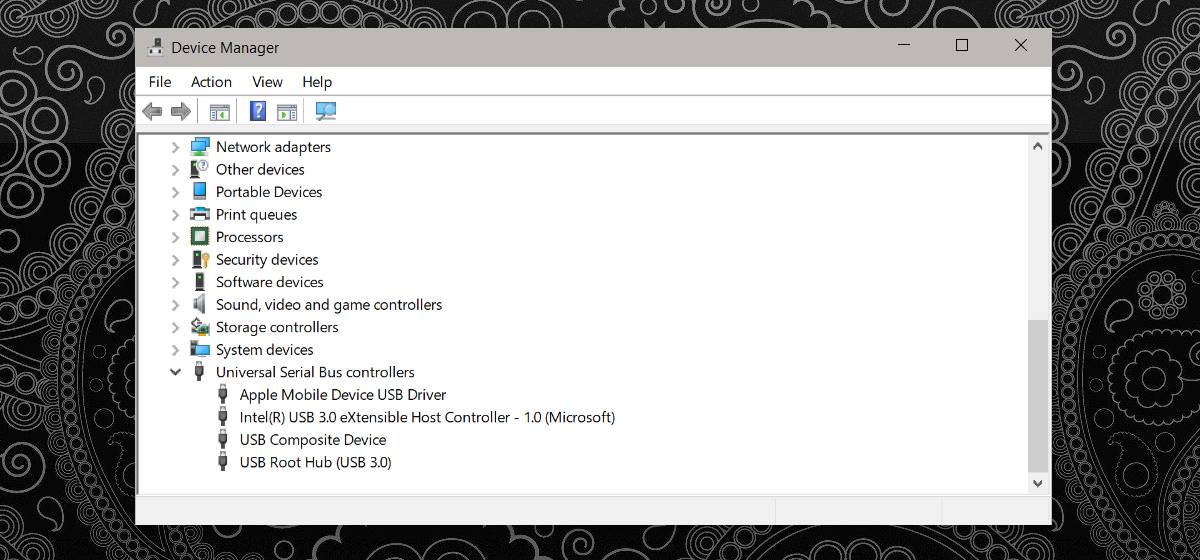
Installera skrivardrivrutinen
Om du av något mirakel inte har en kompositenhetsport som kan stödja din skrivare eller skrivaren upptäcks men du inte kan skriva ut på den, du måste installera drivrutiner. Detta kan komma med sin egen uppsättning problem. En skrivare som gammal troligen kom med en installationsdisk och nyare bärbara datorer och datorer har inte fler enheter för dem. Dessutom finns det också det faktum att du kanske har tappat installationsdisken.
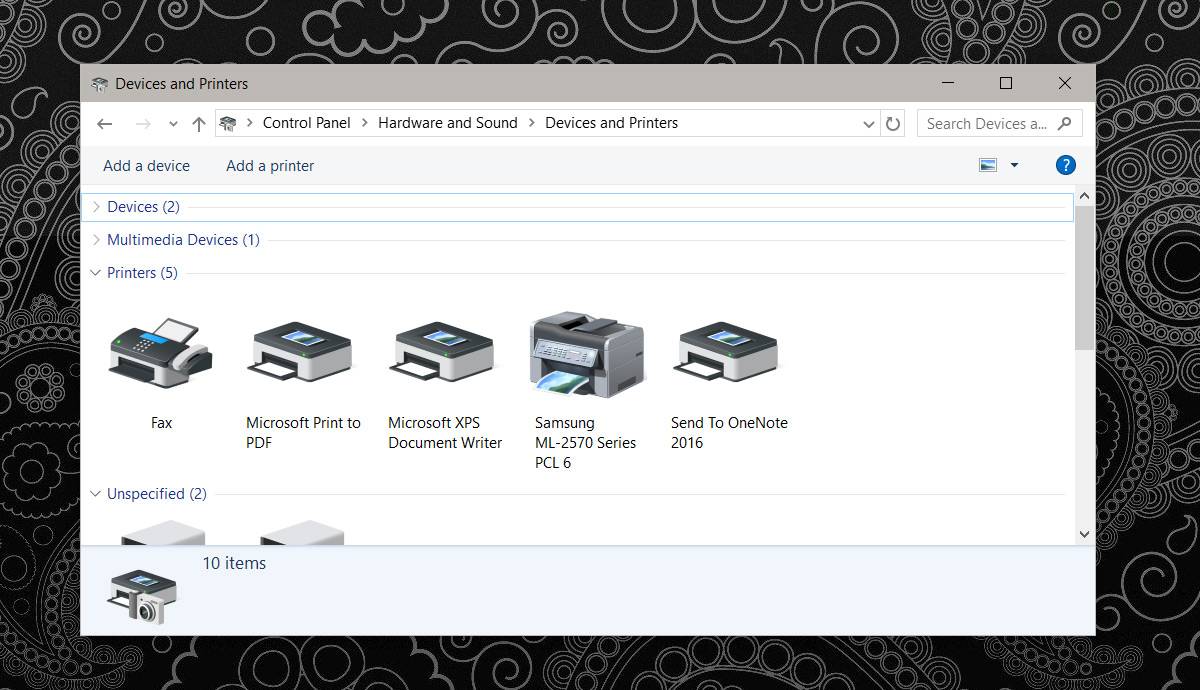
Du måste hitta disken eller ladda ner drivrutinenuppkopplad. Detta kommer att bli svårt. Drivrutinerna kanske inte är tillgängliga från tillverkaren och du kanske måste ladda ner dem från ett arkiv. Se till att förvaret är pålitligt. Installera skrivardrivrutinen och försök skriva ut igen.
Detta är naturligtvis anekdotiskt, men ansluter mingamla Samsung ML-2571N Series-skrivare till den sammansatta porten gjorde jobbet för mig. Att installera drivrutinen gjorde ingenting men det är värt ett försök. Om du är ute efter en ny bärbar dator kan du kolla in USB-portarna på den modell du vill köpa. Vi skulle alla älska att flytta till USB 3.0 men vi kan inte bara köpa all ny hårdvara för att följa den.
De flesta USB 3.0 portar är bakåtkompatibla så det borde inte vara svårt att ansluta en USB 2.0-skrivare till en USB 3.0-port. De felmeddelanden som du ser, t.ex. en felaktig enhet eller okänd enhet, är egentligen bara ett drivrutinproblem.













kommentarer